一、云服务器免费试用之旅
您是否有过想要体验云服务器的便捷与高效,但又担心成本问题的疑虑?阿里云现推出云服务器ECS免费试用活动,让您可以零成本感受云端的魅力。
首先,登录活动页面,您会看到醒目的“免费领取”按钮。只需轻轻一点,即可获得一台配置精良的云服务器ECS资源。当然,为了更贴近您的实际需求,我们建议您在选择配置时,充分考虑业务体量和未来发展。
领取成功后,前往ECS控制台,在实例与镜像区域找到您的试用实例。请确保选择的实例所在地域与活动页面所提示的一致,以免产生不必要的麻烦。
接着,为了保障实例的安全与便捷,您需要为实例设置一个登录密码。找到您的试用实例,进入实例属性,点击重置实例密码,按照提示完成密码设置。请注意,实例创建完成后,需要等待约3~5分钟才可进行密码重置。
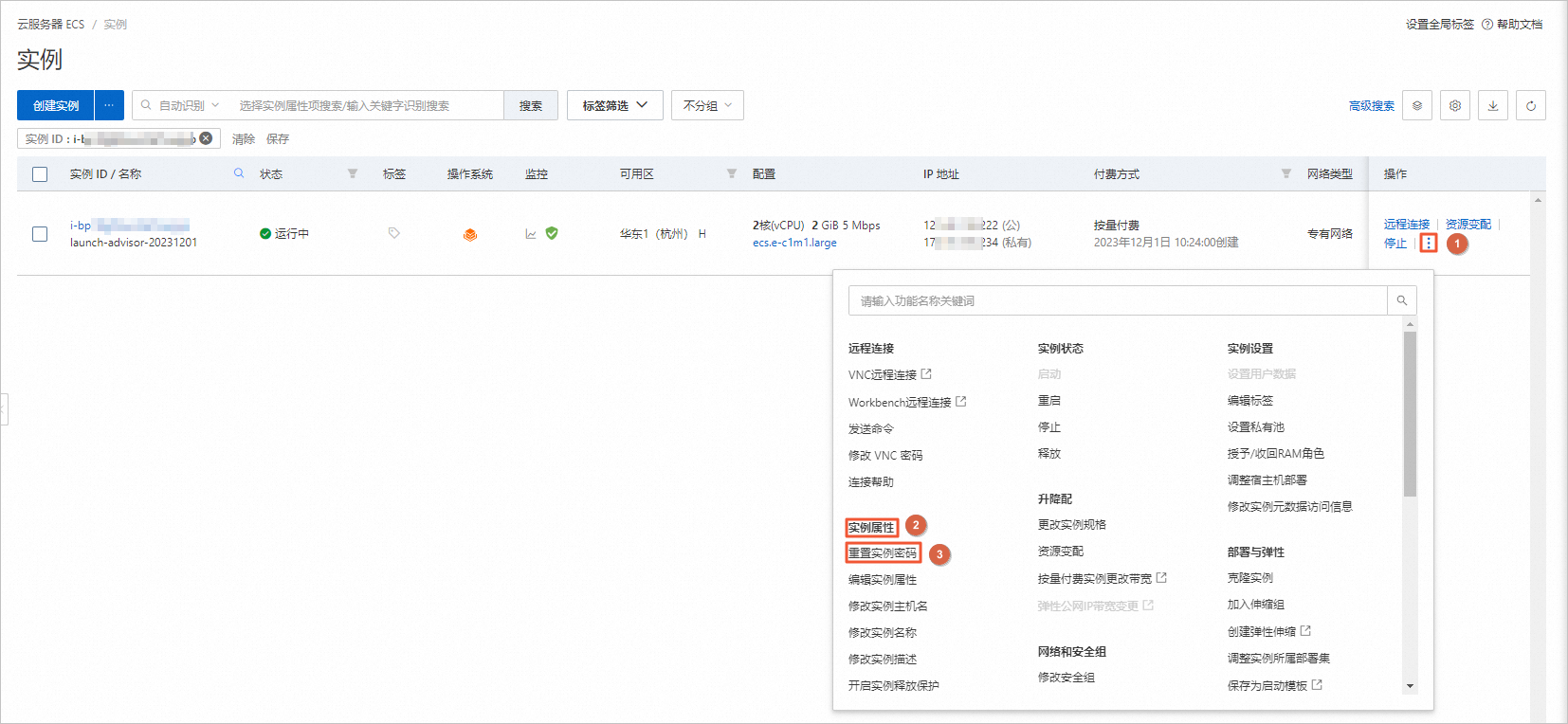
完成密码设置后,不要忘记为实例的安全组添加必要的端口放行规则。在本教程中,我们建议您放行80、443、22、3389等常用端口,以确保服务的顺畅运行。
最后,确认您已阅读并同意《阿里云云起实验室服务协议》,点击开通按钮,即可正式进入实验环节,开始您的云服务器之旅。
二、模拟故障注入与排查
为了帮助您更好地了解云服务器的运维与管理,我们将进行一次模拟故障注入与排查的实验。
首先,通过Web Terminal功能连接到您的云服务器ECS。输入您之前设置的密码,即可轻松连接。
接着,我们将对SSH服务进行故障注入。使用vim编辑器打开/etc/ssh/sshd_config配置文件,并将文件中的UseDNS no修改为UseDNS no1。这会导致SSH服务在启动时出错,进而引发连接拒绝的问题。
完成修改后,保存并退出编辑器。通过cat命令查看刚刚注入的内容,确保修改已生效。
接下来,重启SSH服务。此时,您会发现无法通过SSH连接到云服务器,因为ssh配置异常导致无法登录。
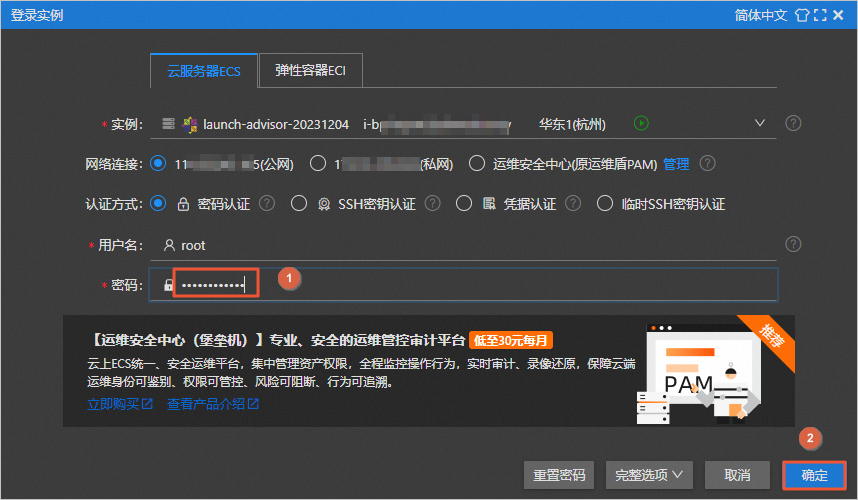
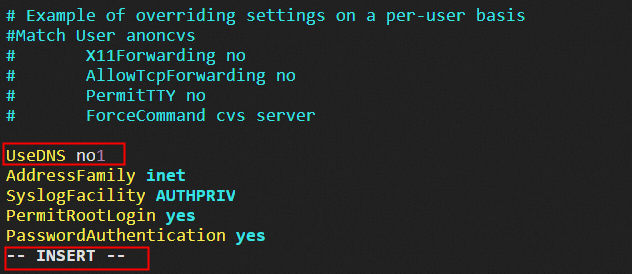
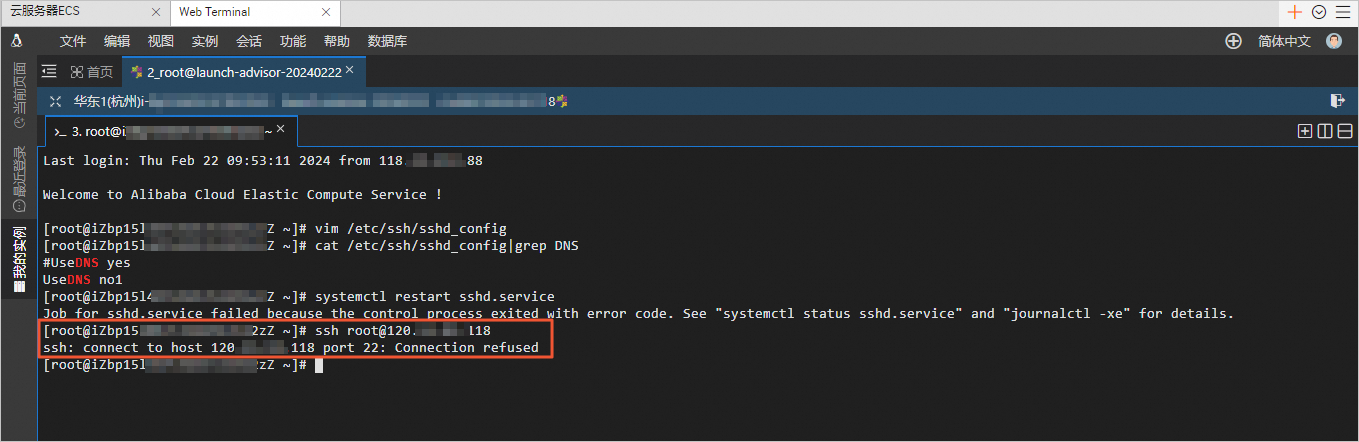
三、故障排查与解决
面对突如其来的故障,我们该如何应对呢?阿里云ECS控制台提供了自助问题排查功能,帮助您快速定位并解决问题。
在控制台左侧导航栏中,找到自助问题排查选项。在实例问题排查页签下,选择其它问题,并填写相关故障详情。选择注入故障的实例ID后,点击开始排查按钮。
稍等片刻,您会看到关于sshd_config配置错误的诊断结论,并附有修复建议。根据建议,您可以检查sshd配置是否正确,并进行相应的修复操作。
完成修复后,重启SSH服务。再次尝试通过SSH连接到云服务器,您会发现连接已经恢复正常。
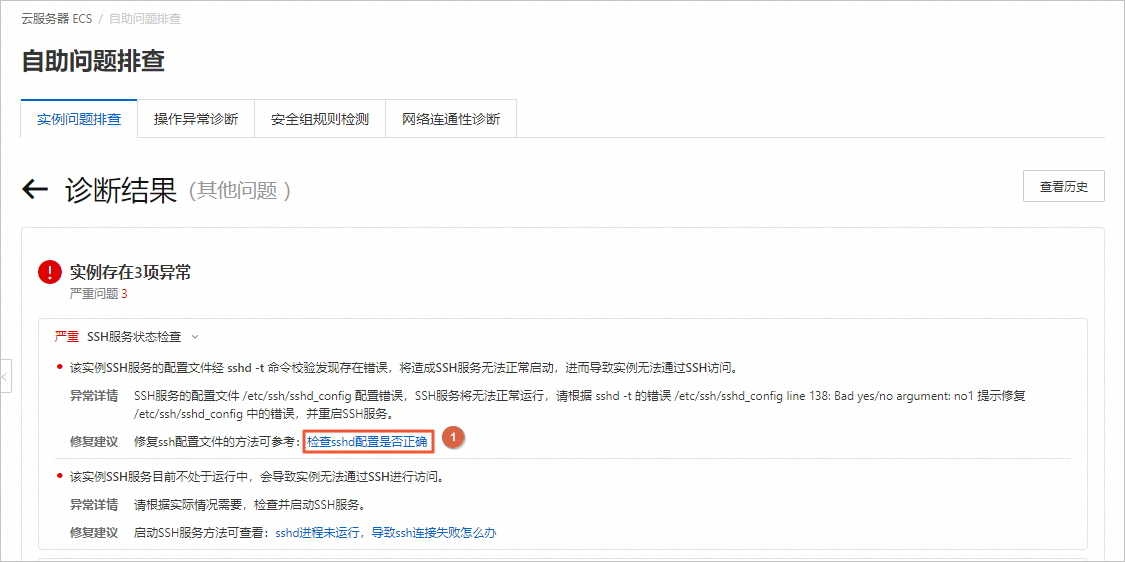
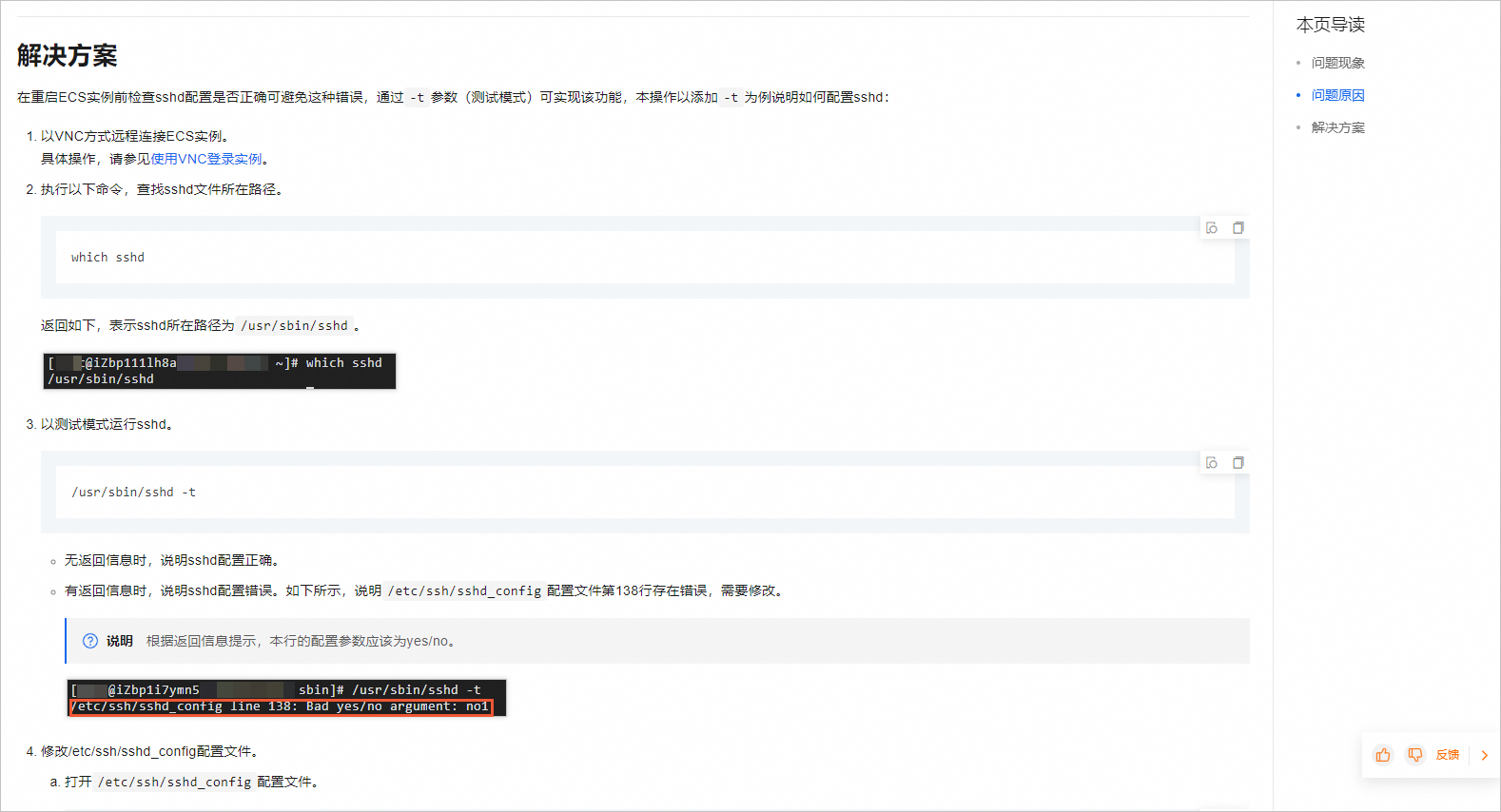
四、清理与总结
在完成实验后,我们需要对云服务器进行清理操作。如果您无需继续使用ECS实例,可以登录ECS控制台进行释放操作,避免产生不必要的费用。如果您打算继续使用实例,请确保账户余额充足,以免因欠费导致实例被自动停机。
通过本次实验,您不仅了解了云服务器的免费试用流程,还掌握了模拟故障注入与排查的技巧。相信在未来的云服务器使用过程中,您将能够更加从容地应对各种挑战,享受云端带来的便捷与高效。